Удаленный помощник
Удаленный помощник
...Представьте – забарахлил у вас вдруг ноутбук. Вроде бы и работает, но спустя рукава, потчуя вас обильным завтраком из отборных подвисов и глюков. А время не терпит, работать надо, на завтра намечена сдача важного проекта, и вам ну просто позарез нужно обуздать строптивую систему. Но сами – увы! – справиться с ситуацией не можете: опыта маловато. И тут вы вспоминаете о чудо-юдо мудреце компьютерном, который уже не раз и не два бил себя пяткой в грудь, обещая «если что, решить проблему с полпинка». Мудрец тут же вызванивается, но, как это обычно бывает, бросить ВСЕ и приехать он не может. Никак. Попытки же решить проблему по телефону приводят только к диалогам такого типа:
– Что у тебя в реестре? Так, понятно... Короче, вызывай консоль и набирай regedit. Где консоль? Ну в меню Пуск... НЕТ, это не консоль... ЗАЧЕМ ты компьютер-то перезагрузил, чудило?!!! Как нету – должна быть. НЕТ, на эту кнопку дави, идиот!!!! На ЭТУ! Господи, и чему вас только учат! А что у тебя на экране? Какой к чертям кот!!!!! Откуда?! Куда ты теперь залез???!!! Какая «фигулька»?!
Последствия такого диалога – истерика у мудреца, истерика у вас, истерика у компьютера... Словом – все что угодно, кроме нужного вам результата.
Право, не стоит винить мудреца: чинить компьютер по телефону – это все равно, что ставить диагноз больному по сбивчивому рассказу о том, что он откушал вчера на ужин и сколько стонов издает в секунду. Возможно, но трудно. Вот если бы дали «доктору» увидеть ваш компьютер хоть на мгновение – результат мог бы быть совсем иным.
А ведь такая возможность в Windows есть! Единственное, что требуется – это быстрый канал доступа в Интернет (от 1 Мбит/с) у вас и у человека, в чьей помощи вы столь остро нуждаетесь. И маленькая программа под названием Удаленный Помощник, проживающая в папке Пуск/Все программы/Обслуживание. Эта хитрая программа поможет вашему консультанту вывести на свой экран копию вашего Рабочего Стола, а при необходимости и полностью взять на себя управление вашим компьютером! Еще одно важное условие – желательно, чтобы оба ваших компьютера работали под управлением Windows Vista. Помощник есть и в X P, только его возможности, увы, несколько ограничены – он рассчитан на использование скорее в локальных сетях, чем в Интернете, и может не пробиться через всевозможные программные фильтры, которые ставят у себя провайдеры.
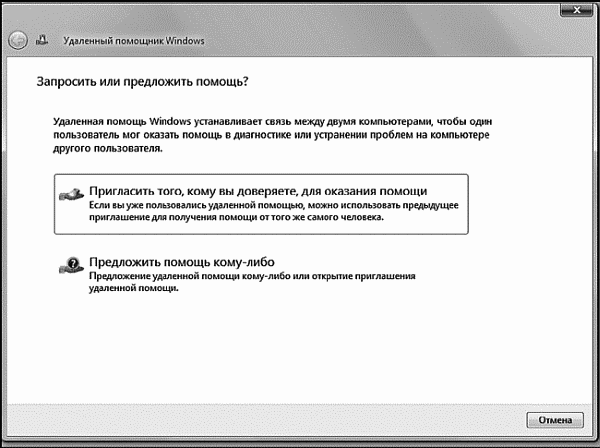
Удаленный помощник
Сразу же напрашивается сравнение с вирусами и «троянцами», о злокозненности которых мы уже наслышаны – что ж, Удаленный Помощник и впрямь работает по схожему принципу. Вот только беспокоиться не стоит: Удаленный Помощник снабжен сразу несколькими уровнями защиты, и перехватить управление вашим компьютером без вашего на то согласия никто не сможет.
Как воспользоваться помощником? Представим, что вы – сторона пострадавшая. То есть, нуждающаяся в помощи. Тогда алгоритм ваших действий таков:
? Запустите Удаленного помощника.
? В первом окне нажмите на кнопку Пригласить для оказания помощи, а во втором – Пригласить по электронной почте.
? Выберите пароль для доступа к вашему компьютеру и введите его (дважды) в следующем окне.
? После этого Помощник создаст бланк письма, открыв окно вашей стандартной почтовой программы: от вас требуется лишь указать в строке Кому электронный адрес вашего консультанта.
? Отошлите письмо и сообщите получателю (по телефону, ICQ или в отдельном письме) выбранный вами пароль для доступа.
Вместе с письмом вашему консультанту будет отправлен специальный файл, щелкнув по которому, он запустит на своем компьютере Помощника и заставит его постучаться в вашу «дверь». После того, как он введет пароль для доступа, на вашем экране появится сообщение – мол, такой-то просит аудиенции! Ответьте на вопрос положительно – и уже через пару секунд ваш визави увидит на экране ваш Рабочий стол. Пока – только увидит: для доступа к управлению компьютером ему придется нажать специальную кнопку в верхней части окна Помощника, а вам – дать ему разрешение на полный доступ к системе. Впрочем, контроль из своих рук вы в любом случае не упустите – мышка и клавиатура будет работать по-прежнему.
Конечно, общение с вашим компьютером в окне Помощника будет сильно отличаться от работы с ним в реальном времени – картинки будут сменять друг друга с некоторой задержкой. Но этого вполне хватит для того, чтобы поставить «больному» правильный диагноз, а заодно и провести лечение: убрать лишние программы, обновить драйверы, почистить реестр... Словом, сделать все то, что вы по каким-то причинам не можете сделать самостоятельно. Связь эта односторонняя – то есть, специалист будет видеть ваш экран, а вы его – нет. Со своей стороны, выбранный вами «эксперт» может проявить инициативу первым, отправив вам «предложение помощи» из того же самого Помощника.
Присланное вами «приглашение» будет автоматически сохранено в базе данных Помощника вашего целителя, так что в следующий раз он сможет постучаться к вам, просто щелкнув по нужной записи. Правда, возможно, вам понадобится сменить пароль, но никаких трудностей с этим, думаю, не будет.
Более 800 000 книг и аудиокниг! 📚
Получи 2 месяца Литрес Подписки в подарок и наслаждайся неограниченным чтением
ПОЛУЧИТЬ ПОДАРОКДанный текст является ознакомительным фрагментом.
Читайте также
11.4. Удаленный доступ: ssh и telnet
11.4. Удаленный доступ: ssh и telnet 11.4.1. Использование telnet Сервис telnet обеспечивает базовую эмуляцию терминалов удаленных систем, поддерживающих протокол telnet над протоколом TCP/IP. Обеспечивается эмуляция терминалов Digital Equipment Corporation VT 100, Digital Equipment Corporation VT 52, TTY. Проще говоря,
5.6.3. Удаленный рабочий стол
5.6.3. Удаленный рабочий стол Система X.Org позволяет удаленно подключаться к вашему рабочему столу. Вы можете разрешить другим пользователям или наблюдать, или управлять вашим рабочим столом. В первом случае подключившиеся пользователи смогут только смотреть на "картинку",
Удаленный реестр
Удаленный реестр Служба управляет возможностью доступа к реестру данного компьютера с помощью другого компьютера. Если данная служба будет отключена, то получить доступ к реестру данного компьютера можно будет только локально. Как правило, эту службу необходимо
Удаленный доступ
Удаленный доступ Удаленным доступом (DialUP) называют получение доступа к разрешенным папкам компьютера с помощью модема или виртуального частного соединения (VPN). Поскольку VPN является не таким уж частым гостем на домашних компьютерах пользователей, то в данной главе будет
Удаленный источник света
Удаленный источник света Создание нового удаленного источника света осуществляется командой DISTANTLIGHT, вызываемой из падающего меню View ? Render ? Light ? New Distant Light или щелчком на пиктограмме New Distant Light на панели инструментов Lights или Render.Удаленный источник света испускает
Удаленный источник света
Удаленный источник света Создание нового удаленного источника света осуществляется командой DISTANTLIGHT, вызываемой из падающего меню View ? Render ? Light ? New Spotlight или щелчком на пиктограмме New Spotlight на панели инструментов Lights или Render.Удаленный источник света испускает
Удаленный источник света
Удаленный источник света Создание нового удаленного источника света осуществляется командой DISTANTLIGHT , вызываемой из падающего меню View ? Render ? Light ? New Distant Light или щелчком на пиктограмме New Distant Light на панели инструментов Lights или Render.Удаленный источник света испускает
Удаленный доступ
Удаленный доступ Объединение нескольких компьютеров в локальную сеть непременно связано с необходимостью их контроля. В различных коммерческих организациях, имеющих много офисов, администратор должен постоянно следить за действиями пользователей, чтобы оперативно
ОКНО ДИАЛОГА: Известному изобретателю требуется помощник
ОКНО ДИАЛОГА: Известному изобретателю требуется помощник В последнем номере прошлого года мы рассказывали о необычном устройстве от американской компании K2B Inc. Основанная большим оригиналом, изобретателем и предпринимателем Кеном Шеффером, она предложила первое
5.1.7. Удаленный доступ
5.1.7. Удаленный доступ Вы можете подключиться удаленно к рабочему столу другого компьютера и работать с ним, как со своим компьютером — если перевести окно клиента удаленного доступа в полноэкранный режим, то вообще практически не заметите разницы.Запустите клиент
Помощник
Помощник В меню Справка выбираете строчку Показать помощника. В меню Справка нажимаем строку Показать помощникаПо умолчанию вот такой Скрепыш будет вашим верным помощником, но вы можете выбрать себе другого помощника, щелкнув на Скрепыше правой кнопкой мыши, а затем на